Как вырезать несколько страниц из PDF-файла
Иногда нужно вырезать несколько страниц из PDF-файла. Например, чтобы отправить часть документа, выбрать нужный раздел инструкции. В этой статье я приведу два простых способа вырезать страницы из PDF файла.
Способ 1: с помощью браузера
Откройте PDF-файл с помощью браузера, например, Google Chrome. Обычно это можно сделать двойным кликом по его значку. Если браузер не назначен средством просмотра PDF по умолчанию, нажмите правую клавишу мыши на значке с файлом, выберите Открыть с помощью.
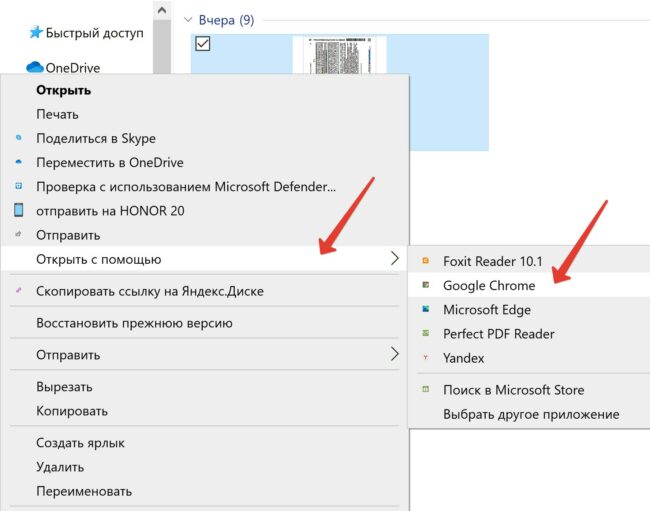
Теперь выберите кнопку с тремя точками и пункт Печать в меню.
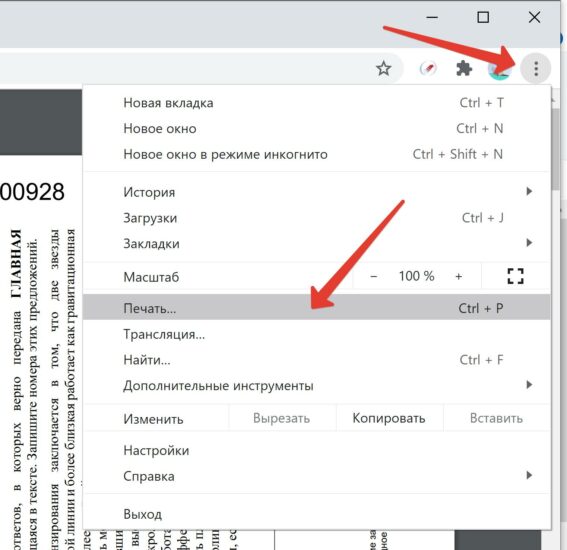
Далее укажите страницы, которые хотите извлечь, и выберите принтер Microsoft Print to PDF. Выбор страниц осуществляется в режиме Персонализированный.
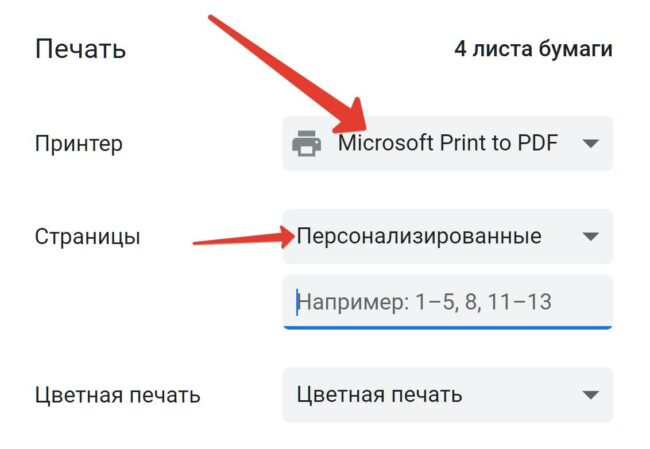
Это способ хорош тем, что не нужно скачивать и устанавливать сторонних программ. Вместо Google Chrome можете использовать штатный Edge.
Способ 2: с помощью FoxIt Reader
В работе с ПДФ считаю полезным инструментом бесплатную программу FoxIt Reader. На нее мы недавно делали обзор. Она помогает делать несложные операции с файлами этого формата: поворачивать страницы, добавлять подписи и печати, другие рисунки. Справится FoxIt Reader и с вырезанием страниц.
Перейдите в режим просмотра страниц по обозначенной стрелкой на рисунке кнопке в правой панели программы. Выберите нужные страницы последовательно (мышка с Shift) или выборочно (мышка с Ctrl).
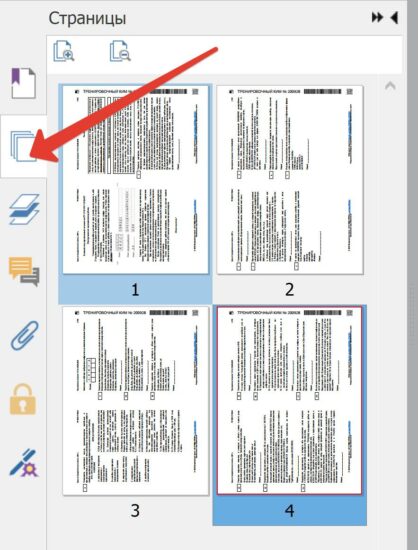
Теперь можно выбрать пункт Печать и воспользоваться принтером Microsoft в PDF.
Этот способ удобнее, так как вы видите эскизы страниц, которые пойдут в печать.
Понравилась статья? Поделитесь!